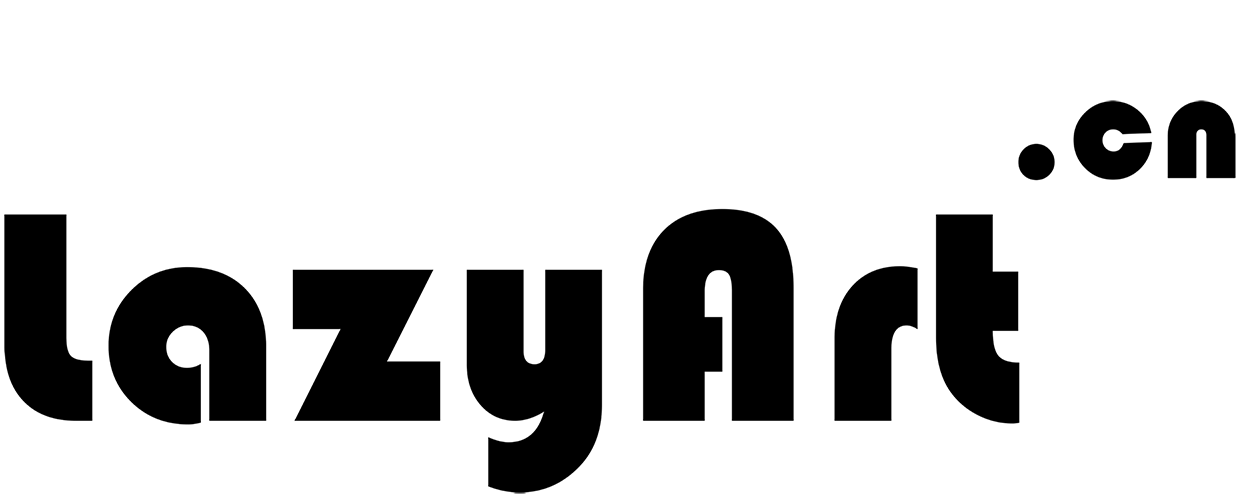核心提示:很多PDF文件都有令人讨厌的水印,那么如何用Adobe Acrobat Pro X将这讨厌的水印去掉呢?其实PDF的水印有几种模式,在此简单的探讨下。
很多PDF文件都有令人讨厌的水印,那么如何用Adobe Acrobat Pro X将这讨厌的水印去掉呢
其实PDF的水印有几种模式,在此简单的探讨下。
水印模式一:用Adobe Acrobat Pro创建的水印。
1.下图即为用Adobe Acrobat Pro创建的水印。
该方法创建的水印又可分为“文字型”和“图片型”。 下图为文字型水印。
这种类型的水印可以直接用Adobe Acrobat Pro批量去掉。
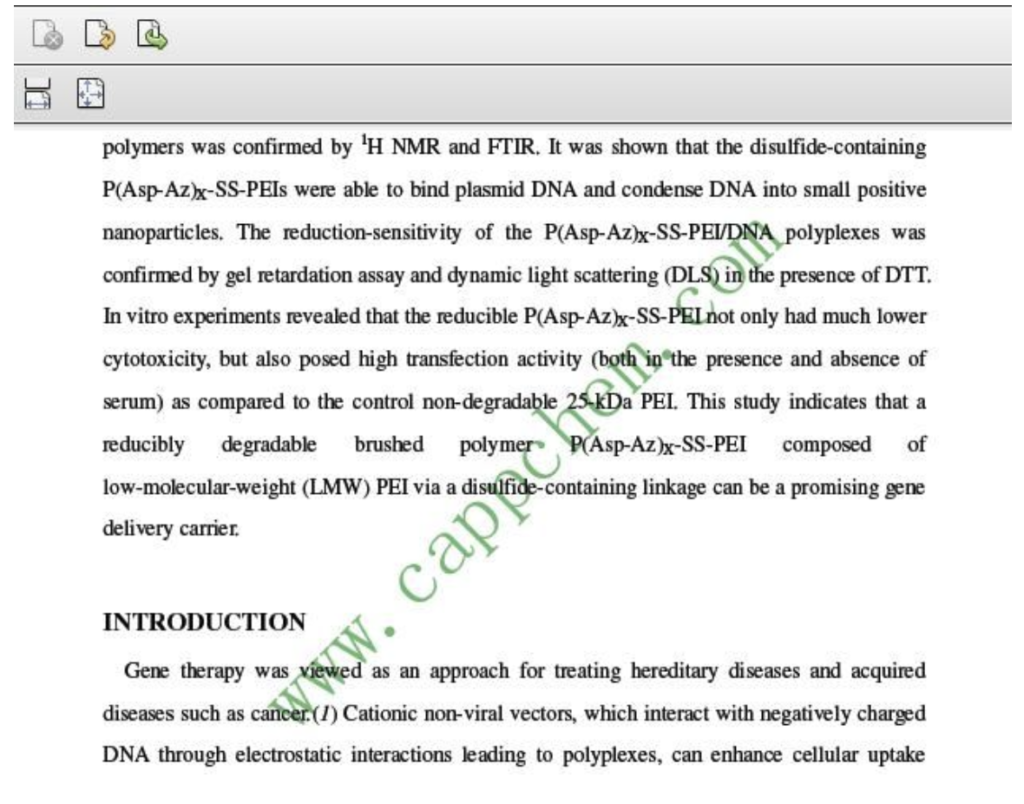
2.进入“视图”菜单,点击“工具”下的“页面”。
然后点击右侧“页面”下的“水印”-“删除”即可。
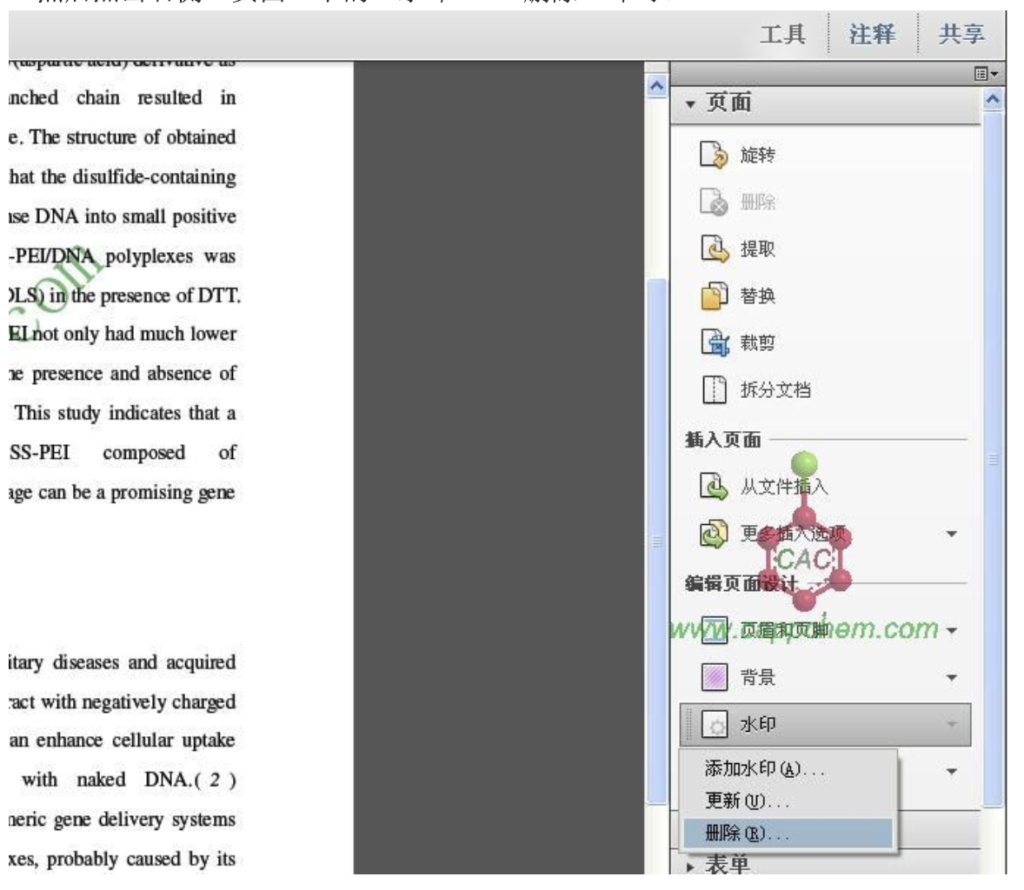
3.去掉后的效果图如下。
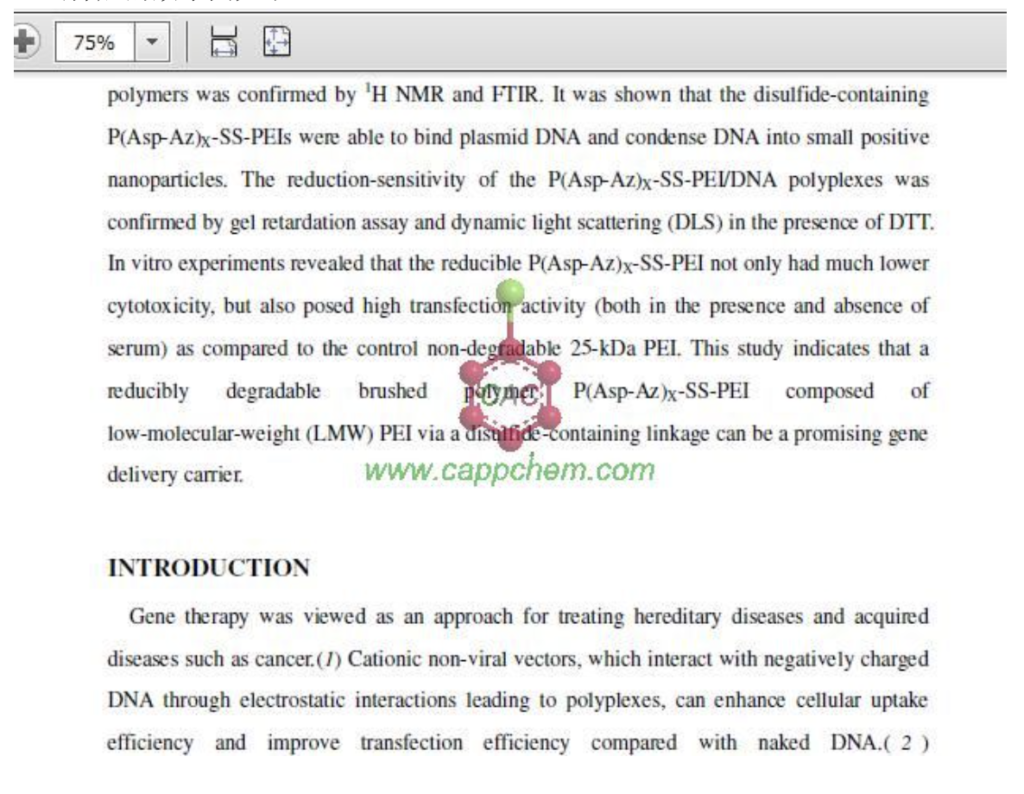
值得注意的是,有些可能是以“背景”模式做的水印,点击“页面”下的“背景”,然后删除就可以了。
水印模式二:不是用用Adobe Acrobat Pro创建的水印。
1.如下图中所示的灰色文字背景。
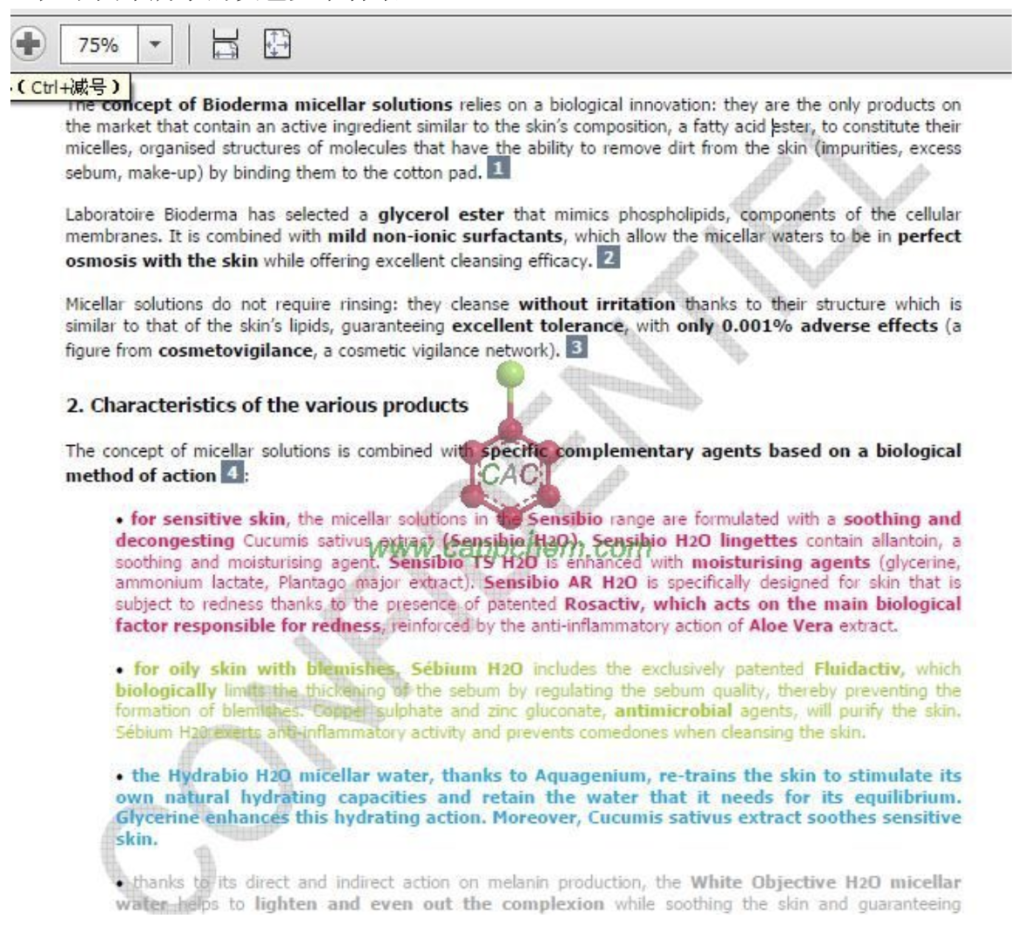
2.当按照前面的方法删除水印时,Acrobat会提示无法找到水印。
那么此时就需要按照下面的办法处理了。
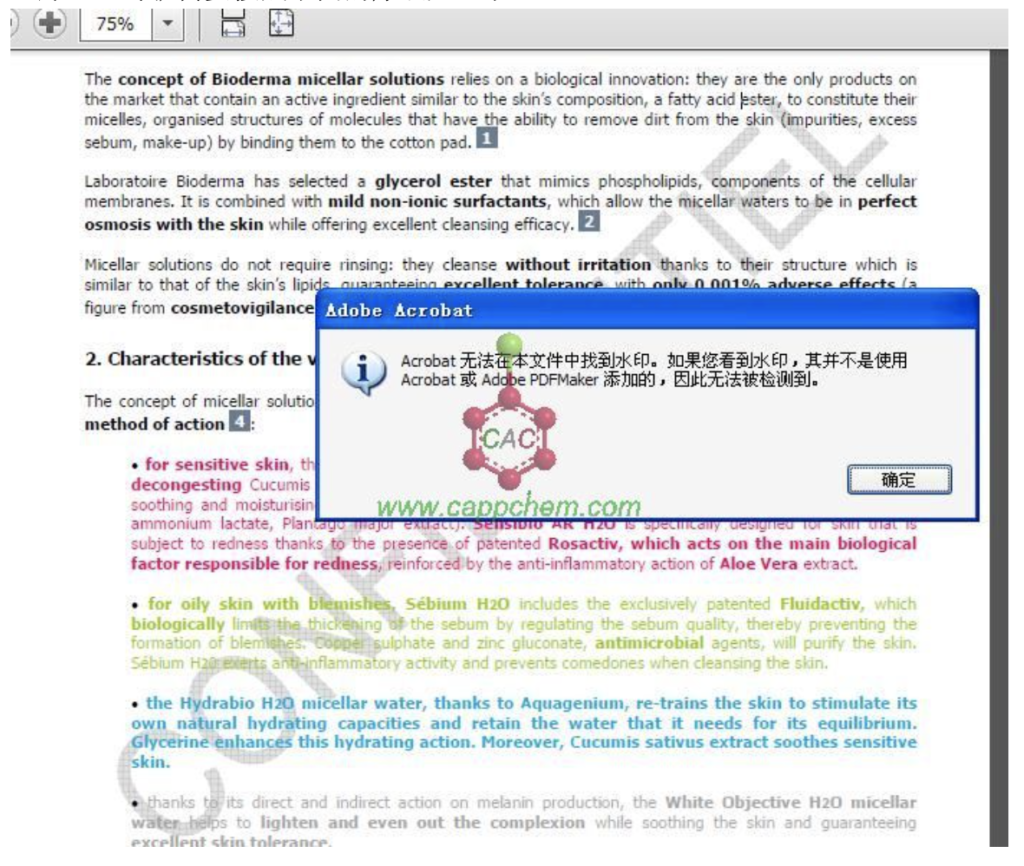
3.进入“视图”菜单,点击“显示/隐藏”下的“导航窗格”-“内容”。
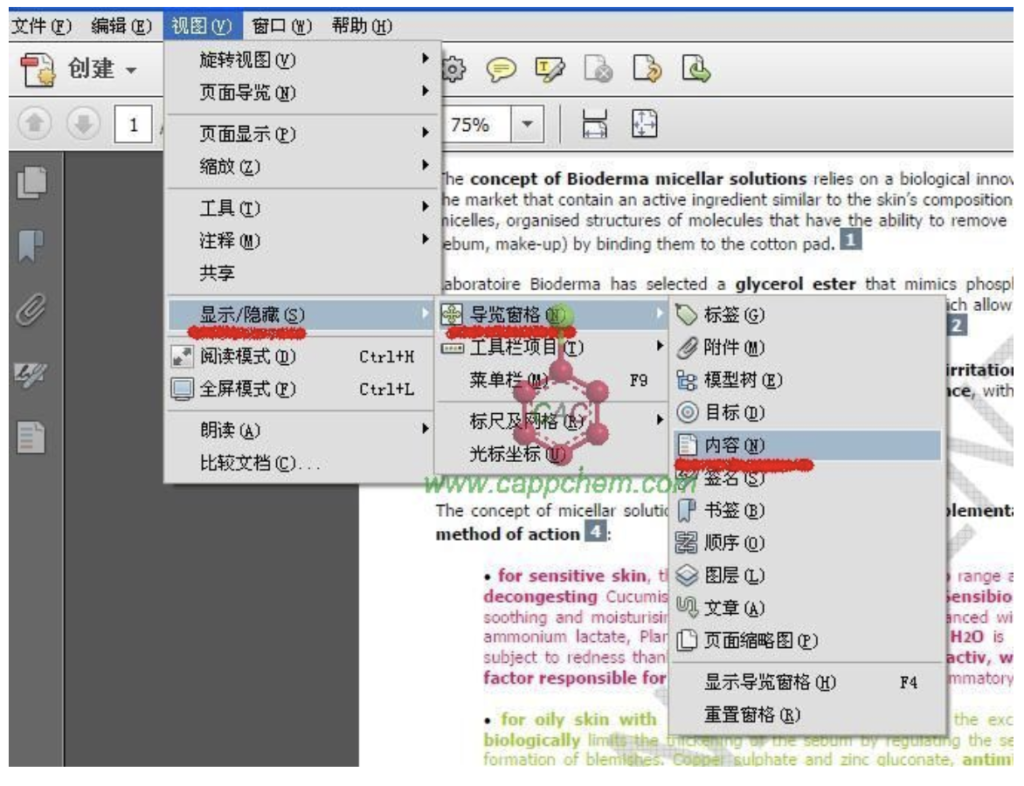
4.然后在左侧的“内容”页下,点开文件前面的“+”就可以看到该PDF文件的组成元素了。
选中各“元素”就可以知道哪些是水印,哪些不是水印了。
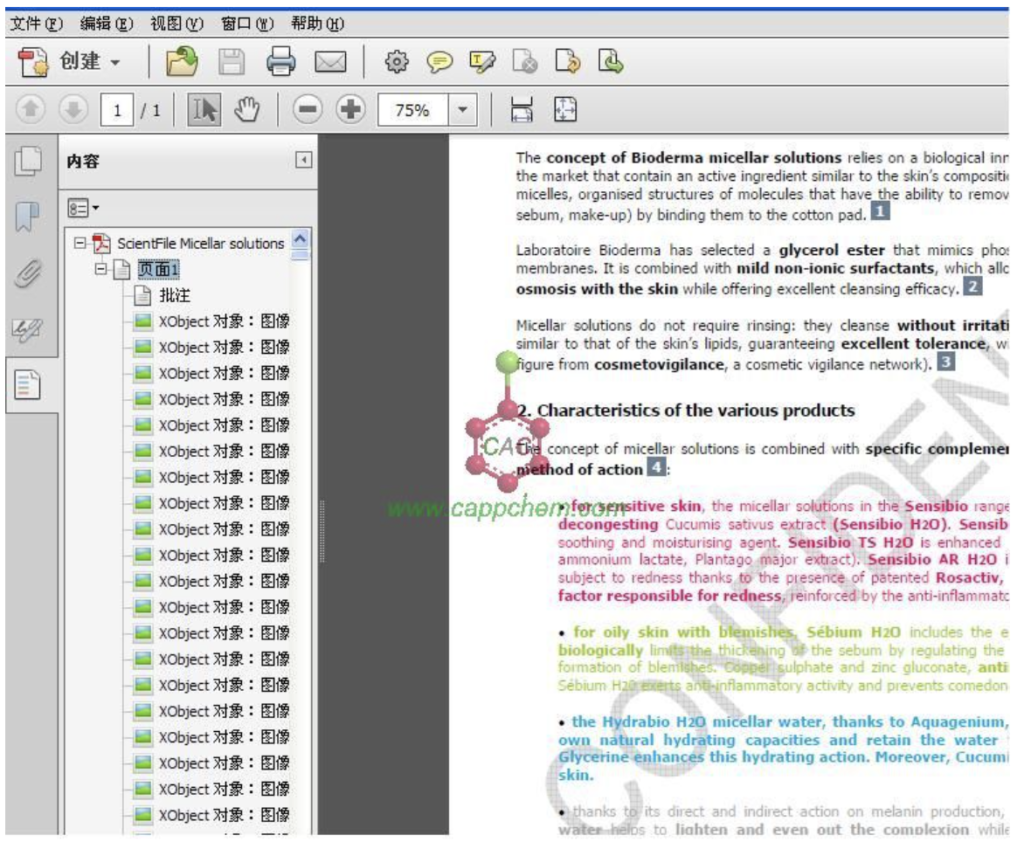
5.找到是水印的元素,如本例中的“XObject 对象”,将其选中,然后鼠标右键弹出菜单,点击“删除”即可。
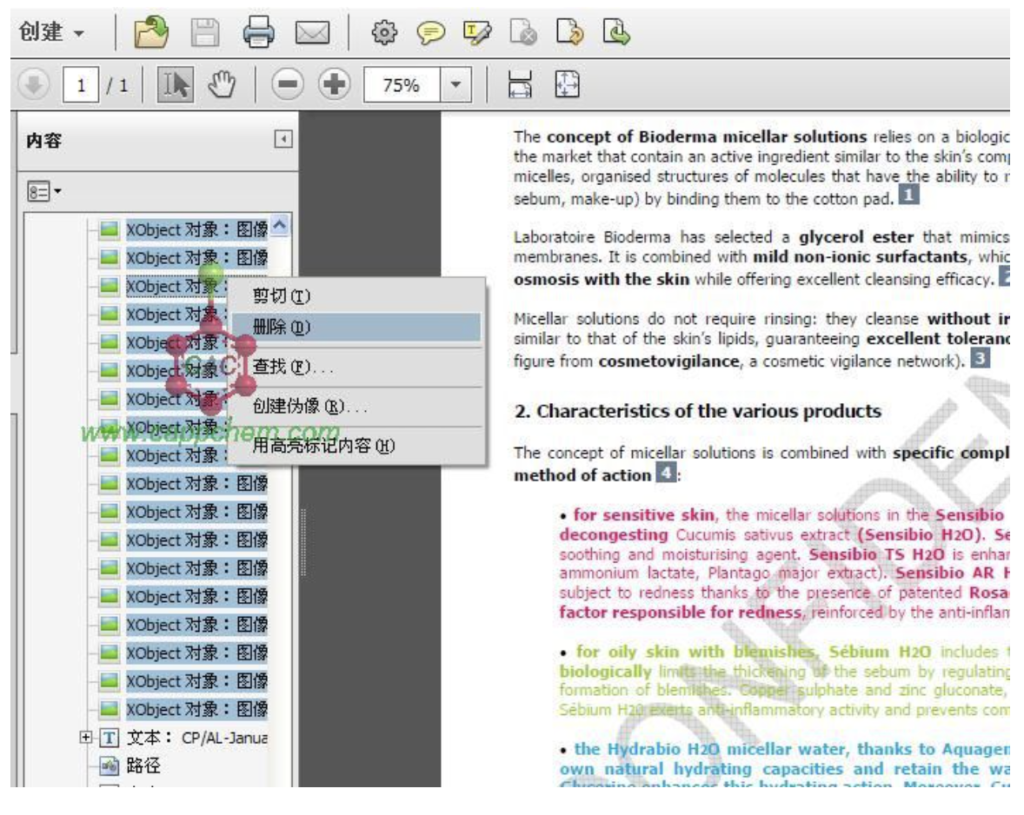
6.删除后的效果图如下,灰色的文字水印是不是没有了呢?
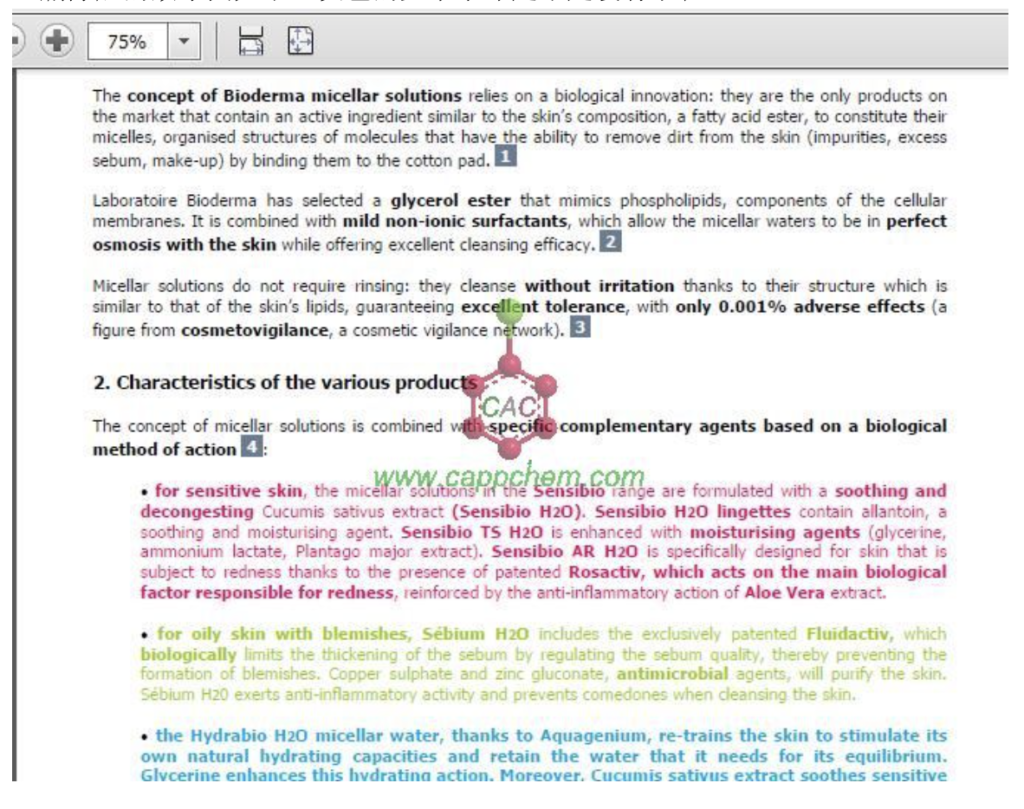
水印模式三:内容和水印被做成了一张图
(如:本文图片中的网站LOGO),然后再制成的PDF。
如果是这种情况就悲剧了,不用想太多了,目前可能出了PS,似乎就没有更好的办法了。等待各位大侠出牛X软件吧!
............................
作者:风我是星海
链接:https://www.jianshu.com/p/04bc93aef0cf
来源:360doc
著作权归作者所有。